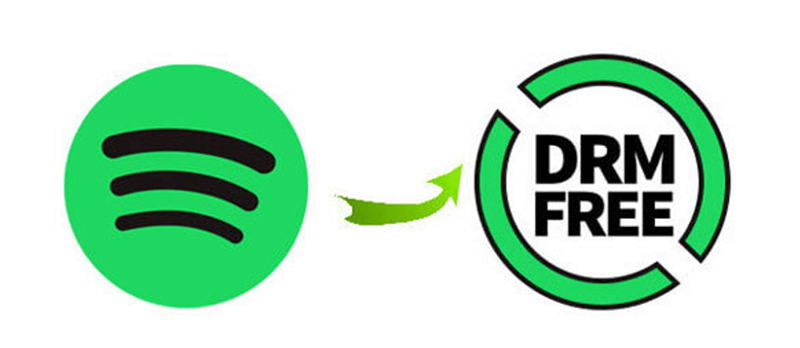အယ်လ်ဘမ်များ နှင့် တို့လိုက်သည့် သက်တမ်းအတွင်း တေးဂီတကို ရယူရန် လွယ်ကူသည်။ သီချင်းနားထောင်ချင်ရင် ပြည်တွင်းဆိုင်ကို သွားလို့ရပါတယ်။ သို့သော်၊ ဂီတတိုက်ရိုက်ကြည့်ရှုခြင်းဝန်ဆောင်မှုများ ဖွံ့ဖြိုးတိုးတက်လာသည်နှင့်အမျှ မူပိုင်ခွင့်ကာကွယ်ရေးကြောင့် သင်သည် သင်၏အကြိုက်သီချင်းများကို အမှန်တကယ်ပိုင်ဆိုင်နိုင်မည်မဟုတ်ပေ။ ဥပမာအားဖြင့်၊ Spotify သည် သင့်အား Spotify ကို နားဆင်နိုင်စေသည့် စာရင်းသွင်းမှုအခြေခံဝန်ဆောင်မှုတစ်ခုဖြစ်သော်လည်း Spotify တေးဂီတကို ပြည်တွင်းတွင် ဒေါင်းလုဒ်လုပ်၍မရပါ။ ၎င်းသည် Spotify ဂီတအားလုံးကို ဒစ်ဂျစ်တယ်အခွင့်အရေးစီမံခန့်ခွဲမှုဖြင့် ကာကွယ်ထားသောကြောင့်ဖြစ်သည်။ ထို့ကြောင့် သင်သည် Spotify အက်ပ်အတွင်းမှ Spotify တေးဂီတကို အချို့သော စက်ပစ္စည်းများတွင်သာ တိုက်ရိုက်ထုတ်လွှင့်နိုင်သည်။ ယနေ့တွင်၊ သင့်အားကူညီရန်အတွက် Spotify DRM ဖယ်ရှားမှုများများစွာကို ဤနေရာတွင် မိတ်ဆက်ပေးပါမည်။ Spotify မှ DRM ကိုဖယ်ရှားပါ။ . အခုပဲ စစ်ဆေးကြည့်ရအောင်။
အပိုင်း 1. DRM ဖယ်ရှားရေး Spotify- သင်သိသင့်သည်များ
ဒစ်ဂျစ်တယ်အခွင့်အရေးစီမံခန့်ခွဲမှု (DRM)၊ လူတော်တော်များများက အဲဒါကို နားမလည်နိုင်ပါဘူး။ ဤနေရာတွင် ဒစ်ဂျစ်တယ်အခွင့်အရေးစီမံခန့်ခွဲမှုနှင့်ပတ်သက်သည့် မကြာခဏမေးလေ့ရှိသောမေးခွန်းများကို ကျွန်ုပ်တို့ဖြေပါမည်။
DRM ကာကွယ်မှုဆိုသည်မှာ အဘယ်နည်း။
DRM ဟုလည်းလူသိများသော ဒစ်ဂျစ်တယ်အခွင့်အရေးစီမံခန့်ခွဲမှုသည် ဒစ်ဂျစ်တယ်မီဒီယာအတွက် မူပိုင်ခွင့်ကိုကာကွယ်ရန်နည်းလမ်းတစ်ခုဖြစ်သည်။ ၎င်းသည် မူပိုင်ဟာ့ဒ်ဝဲနှင့် မူပိုင်ခွင့်ရှိသော အလုပ်များကို အသုံးပြုခြင်းကို ကန့်သတ်ရန်အတွက် အသုံးပြုခွင့် ထိန်းချုပ်မှု နည်းပညာအစုတစ်ခုဖြစ်သည်။ မူပိုင်ခွင့်ရထားသော လက်ရာများကို အသုံးပြုခြင်း၊ ပြုပြင်ခြင်းနှင့် ဖြန့်ဖြူးခြင်းတို့ကို အောင်မြင်စွာ ထိန်းချုပ်နိုင်ခဲ့သည်။ သံသယမရှိဘဲ၊ Spotify သည် ၎င်း၏စာကြည့်တိုက်အတွင်း ၎င်း၏ဒစ်ဂျစ်တယ်အကြောင်းအရာကို ကာကွယ်ရန် ဤအထူးနည်းပညာကို အသုံးပြုပါသည်။
Spotify မှ DRM ကို ဖယ်ရှားရန် လိုအပ်ပါသလား။
တေးဂီတထုတ်လွှင့်ခြင်းဝန်ဆောင်မှုပေးသူအနေဖြင့် Spotify သည် သုံးစွဲသူအား Spotify တေးဂီတကို အခမဲ့နားဆင်ခွင့်ပေးသည်။ ထို့အပြင်၊ ပရီမီယံစာရင်းသွင်းမှုဖြင့်၊ သုံးစွဲသူသည် အော့ဖ်လိုင်းနားဆင်ရန်အတွက် Spotify တေးဂီတကို ဒေါင်းလုဒ်လုပ်နိုင်သည်။ သို့သော်လည်း ဒေါင်းလုဒ်လုပ်ထားသော သီချင်းများကို Digital Rights Management ဖြင့် ကုဒ်လုပ်ထားပါသည်။ ထို့ကြောင့် သင်သည် Spotify အက်ပ်အပြင်တွင် Spotify သီချင်းကို ဖွင့်၍မရပါ။ ထို့ကြောင့်၊ ဤကန့်သတ်ချက်ကိုချိုးဖျက်ရန်တစ်ခုတည်းသောနည်းလမ်းမှာ Spotify မှ DRM ကိုဖယ်ရှားရန်ဖြစ်ပြီး၊ ထို့နောက်သင်သည် Spotify ကိုမည်သည့်နေရာတွင်မဆိုနားဆင်ရန်အခွင့်အရေးရလိမ့်မည်။
Spotify ဂီတမှ DRM ကိုမည်သို့ဖယ်ရှားရမည်နည်း။
အထူးကုဒ်ဝှက်နည်းပညာကြောင့် DRM ကို Spotify မှဖယ်ရှားရန်အနည်းငယ်ခက်ခဲသည်။ Spotify ဒေါင်းလုဒ်များကို ဖယ်ရှားရန်၊ Spotify မှ DRM ကာကွယ်မှုကို လျင်မြန်စွာ ဖယ်ရှားနိုင်သည့် Spotify DRM ဖယ်ရှားမှုသို့ ပြောင်းလဲရန် လိုအပ်သည်။
Spotify ၏ DRM ကို ဖယ်ရှားရန် တရားဝင်ပါသလား။
တစ်နည်းအားဖြင့်၊ Spotify အသုံးပြုသူများ၏ မတရားမှုအပေါ် ထင်ဟပ်နေသည့် DRM အပေါ် သဘောထား။ ပရီမီယံစာရင်းသွင်းမှုဖြင့် ဒေါင်းလုဒ်လုပ်ထားသော အဆိုပါသီချင်းများကို သုံးစွဲသူအားလုံးက လက်မခံနိုင်ပါ။ ထို့ကြောင့်၊ အချို့သောနေရာများတွင် ဒစ်ဂျစ်တယ်အခွင့်အရေးစီမံခန့်ခွဲမှုကို အသုံးပြုခြင်းကို လူတိုင်းလက်ခံနိုင်မည်မဟုတ်ပေ။ သို့သော်လည်း အချို့သောနိုင်ငံများနှင့် ဒေသများတွင် DRM ကို ရှောင်တိမ်းခြင်းကို ရာဇ၀တ်မှုကျူးလွန်ရန် ဥပဒေများစွာရှိသည်။ ထို့ကြောင့်၊ Spotify မှ DRM ကိုတရားဝင်ဖယ်ရှားခြင်းရှိမရှိဆုံးဖြတ်ရန်ခက်ခဲသည်။
အပိုင်း 2။ Android & အတွက် အကောင်းဆုံး Spotify DRM ဖယ်ရှားခြင်း iPhone
သင့်မိုဘိုင်းစက်ပစ္စည်းပေါ်ရှိ Spotify DRM ကို ဖယ်ရှားလိုပါက အောက်ပါကိရိယာများကို သုံးကြည့်ပါ။ ထိုကိရိယာများဖြင့်၊ သင်သည် DRM-အကာအကွယ်မဲ့ Spotify သီချင်းကို ဒေါင်းလုဒ်လုပ်နိုင်သည်။
အသံဖမ်းစက်
Syncios Audio Recorder သည် Android ဖုန်းများနှင့် တက်ဘလက်များအတွက် အခမဲ့ သီချင်းမှတ်တမ်းတင်ခြင်း အပလီကေးရှင်းတစ်ခုဖြစ်သည်။ သန့်ရှင်းပြီး ထိရောက်သော ဒီဇိုင်းဖြင့် Syncios Audio Recorder သည် သင့် Android စက်မှ ပြုလုပ်သော မည်သည့်အသံကိုမဆို အလွယ်တကူ မှတ်တမ်းတင်နိုင်စေပါသည်။ ဤသည်မှာ သင့် Android ဖုန်းတွင် DRM အခမဲ့ Spotify သီချင်းများကို မှတ်တမ်းတင်နည်းဖြစ်သည်။
အဆင့် ၁။ သင့် Android ဖုန်းတွင် Syncios Audio Recorder ကိုဖွင့်ပါ။
အဆင့် ၂။ Spotify တွင် သီချင်းဖွင့်ရန် သွားပြီး ခလုတ်ကို နှိပ်ပါ။ မှတ်တမ်းတင်ခြင်း။ Spotify တေးဂီတကို စတင်ရိုက်ကူးရန် အိုင်ကွန်။
အဆင့် ၃။ ကိုနှိပ်ပါ။ သမိုင်းစာရင်း အသံသွင်းခြင်းပြီးပါက မှတ်တမ်းတင်ထားသော Spotify သီချင်းများကို ကြည့်ရှုရန် အိုင်ကွန်။
SpotiFlyer Spotify ဂီတဒေါင်းလုဒ်လုပ်သူ
SpotiFlyer သည် Spotify၊ SoundCloud၊ YouTube၊ Gaana နှင့် Jio-Saavn တို့မှ တေးဂီတဒေါင်းလုဒ်လုပ်ခြင်းကို ပံ့ပိုးပေးသည့် ဘက်စုံသုံး ဂီတဒေါင်းလုဒ်တစ်ခုဖြစ်သည်။ ၎င်းသည် လက်ရှိတွင် Android၊ Mac၊ Windows နှင့် Linux ကို အသုံးပြုနေပါသည်။ Android အတွက် Spotify ဒေါင်းလုဒ်လုပ်သူ APK တစ်ခုအနေဖြင့်၊ ၎င်းသည် သင့်အား Spotify လင့်ခ်များကို MP3 သို့ ဒေါင်းလုဒ်လုပ်ရန် ကူညီပေးနိုင်ပါသည်။
အဆင့် ၁။ SpotiFlyer Spotify Music Downloader ကို သင့်စက်ပေါ်တွင် ထည့်သွင်းပြီး စတင်လိုက်ပါ။
အဆင့် ၂။ Spotify တွင် သင်ဒေါင်းလုဒ်လုပ်လိုသော သီချင်းကို ရှာပြီး ဂီတလင့်ခ်ကို ကူးယူပါ။
အဆင့် ၃။ လင့်ခ်ကို ရှာဖွေမှုဘားတွင် ကူးထည့်ကာ ခလုတ်ကို နှိပ်ပါ။ ရှာရန် Spotify သီချင်းများကို တင်ရန် ခလုတ်။
အဆင့် ၄။ ကိုနှိပ်ပါ။ အားလုံးကို ဒေါင်းလုဒ်လုပ်ပါ။ Spotify သီချင်းများကိုဒေါင်းလုဒ်လုပ်ရန်ခလုတ်။
ကြေးနန်းစာ
Telegram သည် Spotify မှတေးဂီတကိုအခမဲ့ဒေါင်းလုဒ်လုပ်ခြင်းအပါအဝင်၎င်း၏အသုံးပြုသူများအားဝန်ဆောင်မှုအမျိုးမျိုးကိုပေးဆောင်ရန်ကတိပြုပါသည်။ Telegram တွင် ဘော့တ်အများအပြားရရှိနိုင်သောကြောင့် Spotify ဒေါင်းလုဒ်လုပ်သည့်ကိရိယာကို သင်ရှာတွေ့နိုင်ပါသည်။ ဤဒေါင်းလုဒ်တူးလ်ကို အသုံးပြုခြင်းဖြင့်၊ သင်သည် Spotify သီချင်းကို သင့် iPhone သို့ အခမဲ့ဒေါင်းလုဒ်လုပ်နိုင်ပါသည်။
အဆင့် ၁။ သင့် iPhone တွင် Spotify ကိုဖွင့်ပြီး သင်ဒေါင်းလုဒ်လုပ်လိုသော တေးဂီတကို ရှာဖွေပြီးနောက် ဂီတလင့်ခ်ကို ကူးယူပါ။
အဆင့် ၂။ ထို့နောက် Telegram ကိုဖွင့်ပြီး Telegram Spotify bot ကိုရှာပြီးနောက် Start ခလုတ်ကိုနှိပ်ပါ။
အဆင့် ၃။ ကူးယူထားသော လင့်ခ်ကို ချတ်လုပ်ခြင်း ဝင်းဒိုးတွင် ထည့်ပြီး ခလုတ်ကို နှိပ်ပါ။ ပို့ပါ။ Spotify မှ သီချင်းများကို စတင်ဒေါင်းလုဒ်လုပ်ရန် ခလုတ်။
အဆင့် ၄။ ကိုနှိပ်ပါ။ ဒေါင်းလုဒ်လုပ်ပါ။ သင့် iPhone သို့ Spotify သီချင်းဖိုင်များကို ဒေါင်းလုဒ်လုပ်ပြီး တင်ပို့ရန် ခလုတ်။
ဖြတ်လမ်းများ
Shortcuts သည် iPhone အသုံးပြုသူများအတွက် အမျိုးမျိုးသောကိရိယာများကို ပံ့ပိုးပေးနိုင်သည့် ပလပ်ဖောင်းတစ်ခုဖြစ်သည်။ ဖြတ်လမ်းများ တွင်၊ သင်သည် Spotify အယ်လ်ဘမ် ဒေါင်းလုဒ်လုပ်သူကို ရှာနိုင်ပြီး Spotify အယ်လ်ဘမ်များကို သင့် iPhone သို့ ဒေါင်းလုဒ်လုပ်ရန် ၎င်းကို အသုံးပြုနိုင်သည်။ သို့သော် ၎င်းသည် တစ်ကြိမ်လျှင် Spotify မှ သီချင်း ၅ ပုဒ်ထက် မပိုဘဲ ဒေါင်းလုဒ်လုပ်ရန် ခွင့်ပြုထားသည်။
အဆင့် ၁။ Spotify ၏ ဂီတစာကြည့်တိုက်ကို ရှာပြီး သင်ဒေါင်းလုဒ်လုပ်လိုသော အယ်လ်ဘမ်ကို ရှာပါ။
အဆင့် ၂။ Spotify မှ အယ်လ်ဘမ်လင့်ခ်ကို ရယူပြီးနောက် သင့် iPhone ရှိ ဖြတ်လမ်းလင့်ခ်များကို ဖွင့်ပါ။
အဆင့် ၃။ Spotify Album Downloader ကိုဖွင့်ပြီး ဒေါင်းလုဒ်လုပ်ရန်အတွက် အယ်လ်ဘမ်လင့်ခ်ကို ကူးထည့်ပါ။
အပိုင်း ၃။ Mac & အတွက် အကောင်းဆုံး Spotify DRM ဖယ်ရှားခြင်း ပြတင်းပေါက်
Windows နှင့် Mac ရှိ Spotify မှ DRM ကိုဖယ်ရှားရန်၊ ဤကျွမ်းကျင်မှုပရိုဂရမ်ကို သင်လက်လွတ်မခံနိုင်ပါ MobePas ဂီတပြောင်းစက် . ပရော်ဖက်ရှင်နယ် Spotify DRM ဖယ်ရှားမှုအနေဖြင့်၊ ၎င်းသည် Spotify မှ DRM ကိုဖယ်ရှားရုံသာမက Spotify သီချင်းများကို လူကြိုက်များသောအသံဖော်မတ်များစွာသို့ ဒေါင်းလုဒ်လုပ်နိုင်သည်။ ဤအတောအတွင်း၊ ၎င်းသည် Windows နှင့် Mac ကွန်ပျူတာများတွင် ကောင်းစွာအလုပ်လုပ်နိုင်သည်။
အခမဲ့စမ်းသုံးကြည့်ပါ။ အခမဲ့စမ်းသုံးကြည့်ပါ။
ဤကိရိယာကိုအသုံးပြုခြင်းဖြင့် သင်သည် အခမဲ့ Spotify ဗားရှင်းကိုအသုံးပြုနေပါစေ သို့မဟုတ် ပရီမီယံစာရင်းသွင်းမှုတစ်ခုရှိနေပါစေ Spotify မှ မည်သည့်မီဒီယာအကြောင်းအရာကိုမဆို ဒေါင်းလုဒ်လုပ်နိုင်ပါသည်။ ထို့အပြင်၊ ဘစ်နှုန်း၊ နမူနာနှုန်းနှင့် ချန်နယ်ကဲ့သို့သော အထွက်အသံဘောင်များကို စိတ်ကြိုက်ပြင်ဆင်နိုင်သည်။ ဤကိရိယာဖြင့်၊ သင်သည် မည်သည့်နေရာတွင်မဆို ဖွင့်ရန်အတွက် DRM-အခမဲ့ Spotify သီချင်းများကို အလွယ်တကူရနိုင်သည်။
MobePas Music Converter ၏ အဓိကအင်္ဂါရပ်များ
- အခမဲ့အကောင့်များဖြင့် Spotify အစီအစဉ်များ၊ သီချင်းများနှင့် အယ်လ်ဘမ်များကို အလွယ်တကူ ဒေါင်းလုဒ်လုပ်ပါ။
- Spotify ဂီတကို MP3၊ WAV၊ FLAC နှင့် အခြားအသံဖော်မတ်များသို့ ပြောင်းပါ။
- ဆုံးရှုံးမှုမရှိသော အသံအရည်အသွေးနှင့် ID3 တဂ်များဖြင့် Spotify တေးသီချင်းများကို သိမ်းဆည်းထားပါ။
- Spotify ဂီတမှ ကြော်ငြာများနှင့် DRM ကာကွယ်မှုကို 5×ပိုမိုမြန်ဆန်သောအမြန်နှုန်းဖြင့် ဖယ်ရှားပါ။
အပိုင်း 4။ Spotify ဒေါင်းလုဒ်များမှ DRM ကိုမည်သို့ဖယ်ရှားနည်း
ပထမဦးစွာ အထက်ဖော်ပြပါ ဒေါင်းလုဒ်ခလုတ်ကိုနှိပ်ခြင်းဖြင့် MobePas Music Converter ကို ထည့်သွင်းပါ။ ထို့နောက် Spotify မှ DRM ကိုဖယ်ရှားရန်နှင့် Spotify ဂီတကို အဆင့်သုံးဆင့်ဖြင့် ဒေါင်းလုဒ်လုပ်ရန် အောက်ပါအဆင့်များကို လိုက်နာပါ။
အခမဲ့စမ်းသုံးကြည့်ပါ။ အခမဲ့စမ်းသုံးကြည့်ပါ။
အဆင့် 1. Spotify ဂီတကို converter သို့ထည့်ပါ။
သင့် PC သို့မဟုတ် Mac ကွန်ပျူတာတွင် MobePas Music Converter ကိုဖွင့်ပါ၊ ထို့နောက် ကွန်ပျူတာပေါ်တွင် ထည့်သွင်းထားသည့် Spotify အက်ပ်ကို အလိုအလျောက်တင်မည်ဖြစ်သည်။ Spotify သို့သွား၍ သင်ဒေါင်းလုဒ်လုပ်လိုသော သီချင်း၊ အယ်လ်ဘမ် သို့မဟုတ် အစီအစဉ်ကို ရွေးချယ်ပါ။ Spotify မှ သီချင်းများကို converter သို့ တိုက်ရိုက်ဆွဲချနိုင်သည်။ သို့မဟုတ် Spotify ဂီတလင့်ခ်ကို အသုံးပြု၍ Spotify ဂီတကို converter တွင် တင်နိုင်သည်။

အဆင့် 2. Spotify အတွက် output parameters တွေကို သတ်မှတ်ပါ။
converter အတွင်း၊ မီနူးဘားကိုနှိပ်ပြီး ၎င်းကိုရွေးချယ်ပါ။ နှစ်သက်ရာ ရွေးချယ်မှု။ ဝင်းဒိုးတစ်ခု ပေါ်လာပြီး ဝင်းဒိုးရှိ Convert တက်ဘ်သို့ ပြောင်းပါမည်။ ဤနေရာတွင် သင်သည် အထွက်အသံဖော်မတ်ကို သတ်မှတ်ပြီး drop-down menu မှ တစ်ခုကို ရွေးချယ်နိုင်သည်။ ပိုမိုကောင်းမွန်သော အသံအရည်အသွေးအတွက်၊ သင်သည် ဘစ်နှုန်း၊ နမူနာနှုန်းနှင့် ချန်နယ်ကို ချိန်ညှိရန် လိုအပ်ပြီး နှိပ်ပါ။ အိုကေ ဆက်တင်များကိုသိမ်းဆည်းရန်။

အဆင့် 3. Spotify ဒေါင်းလုဒ်များမှ DRM ကိုဖယ်ရှားပါ။
Spotify ဒေါင်းလုဒ်များမှ DRM ကိုဖယ်ရှားရန်၊ ကိုနှိပ်ပါ။ ပြောင်းပါ။ Spotify ဂီတ၏ပြောင်းလဲခြင်းကိုစတင်ရန်ခလုတ်။ MobePas Music Converter သည် Spotify မှ DRM-အခမဲ့ သီချင်းများကို ဒေါင်းလုဒ်လုပ်ကာ ၎င်းတို့ကို သင့်ကွန်ပျူတာတွင် အလိုအလျောက် သိမ်းဆည်းမည်ဖြစ်သည်။ ပြောင်းလဲခြင်းပြီးမြောက်ပြီးနောက်, သင်ကလစ်နှိပ်နိုင်ပါတယ်။ ပုံစံပြောင်းသည်။ မှတ်တမ်းစာရင်းကိုဖွင့်ရန် အိုင်ကွန်။

နိဂုံး
ဒါတွေအားလုံးက Spotify DRM ဖယ်ရှားခြင်းအကြောင်းပါ။ Spotify ဒေါင်းလုဒ်များမှ DRM ကိုဖယ်ရှားခြင်းဖြင့်၊ ထို့နောက်မည်သည့်စက်ပစ္စည်းတွင်မဆို သို့မဟုတ် မည်သည့်မီဒီယာပလေယာမှမဆို အခမဲ့ဖွင့်နိုင်သည်။ Spotify ဂီတ DRM ကာကွယ်ရေးကို ဖယ်ရှားရန်၊ သင်သုံးနိုင်သည်။ MobePas ဂီတပြောင်းစက် - Windows နှင့် Mac အတွက် ကောင်းမွန်သော Spotify DRM ဖယ်ရှားမှု။ ဤနည်းဖြင့် သင်သည် DRM-အခမဲ့ Spotify သီချင်းများကို ရနိုင်ပြီး ၎င်းတို့ကို ထာဝစဉ်သိမ်းထားနိုင်သည်။
အခမဲ့စမ်းသုံးကြည့်ပါ။ အခမဲ့စမ်းသုံးကြည့်ပါ။